我们很多人都可能遇到这样的时刻:手机运行缓慢、准备出售,或者一个顽固的 bug 需要彻底解决。解决方案?恢复出厂设置。但当你的手指悬停在那个按钮上时,一个关键问题会浮现在脑海中:“我的旅行 eSIM 会怎么样?”
尤其是在国外时,失去网络连接是旅行者的噩梦。好消息是,您拥有的控制权比想象中要多。无论您使用的是 iPhone 还是 Android,操作系统都会为您提供选择。在按下恢复出厂设置按钮之前,让我们确保您的旅行计划不会断开连接。使用 Yoho Mobile,管理您的 eSIM 非常简单,即使您的手机需要重新开始。
准备好在下一次旅行中享受无忧的网络连接了吗?立即查看 Yoho Mobile 灵活的 eSIM 套餐。
了解基础知识:eSIM 与恢复出厂设置
首先,让我们快速回顾一下我们正在处理的是什么。eSIM (嵌入式 SIM) 不是一张实体卡;它是一个下载并安装到手机内部专用芯片上的数字配置文件。此配置文件包含了连接到移动网络所需的所有信息。
而恢复出厂设置,则是一个软件层面的过程,它会抹掉所有用户数据——应用、照片、账户和设置——将手机恢复到其原始的出厂状态。
因为 eSIM 是一个软件配置文件,所以它可能会受到恢复出厂设置的影响。然而,手机制造商明白您的网络连接有多重要,因此他们内置了保障措施以防止意外删除。
恢复出厂设置 iPhone:会抹掉我的 eSIM 吗?
当您执行恢复出厂设置时,Apple 提供了一个非常清晰和直接的选择。如果您有已激活的 eSIM,您不会感到无所适从。
当您前往 设置 > 通用 > 传输或还原 iPhone > 抹掉所有内容和设置 时,您会看到一个屏幕,明确询问您想如何处理您的蜂窝号码。您会看到两个主要选项:
- 抹掉所有内容并保留蜂窝号码: 如果您是为了解决故障而重置手机,并计划继续使用它,请选择此项。重置后,您的 eSIM 配置文件将保留在设备上,但您可能需要重新输入网络设置或在蜂窝网络设置中重新启用它。
- 抹掉所有内容并移除蜂窝号码: 如果您要出售、折价换购或赠送手机,请选择此选项。这将彻底清除您的个人数据并移除 eSIM 配置文件,确保新用户无法使用您的数据套餐。
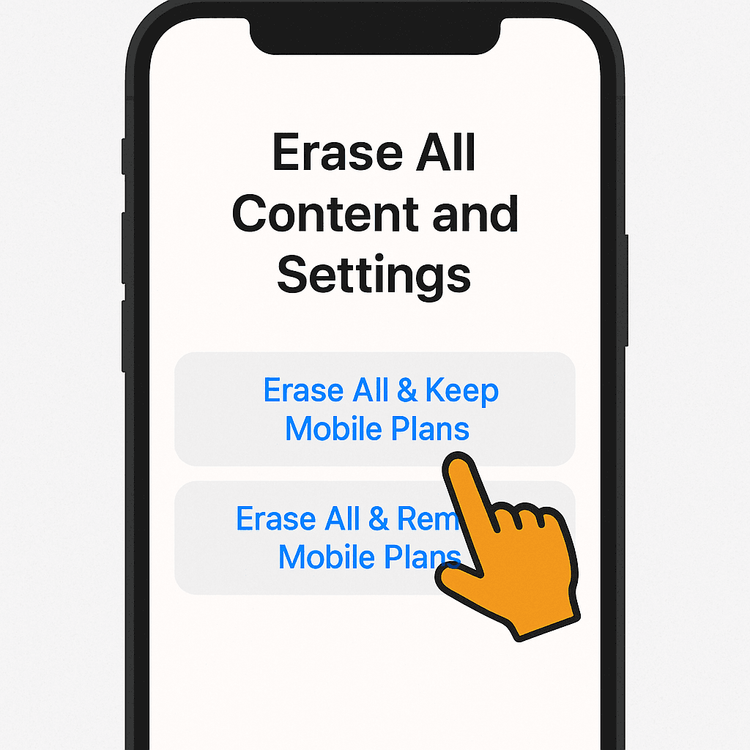
这个由选择驱动的过程对于管理您的数字身份至关重要,并直接回答了在 iPhone 上是否可以 恢复出厂设置后保留 eSIM 的问题。
恢复出厂设置 Android:我的 eSIM 会怎么样?
Android 的生态系统更加多样化,像 Samsung、Google 等制造商都在用户界面上加入了各自的特色。然而,核心原则保持不变:您应该有选择的权利。
在恢复出厂设置过程中,通常可以在 设置 > 系统 > 重置选项 > 清除所有数据(恢复出厂设置) 下找到该功能,您将进入一个最终确认屏幕。在此屏幕上,请仔细查找与您的移动号码相关的选项。
它通常以一个复选框的形式出现,标签为 “清除已下载的 SIM 卡” 或类似措辞。
- 要保留您的 eSIM: 确保此复选框 未被勾选。
- 要移除您的 eSIM: 确保此复选框 已被勾选。
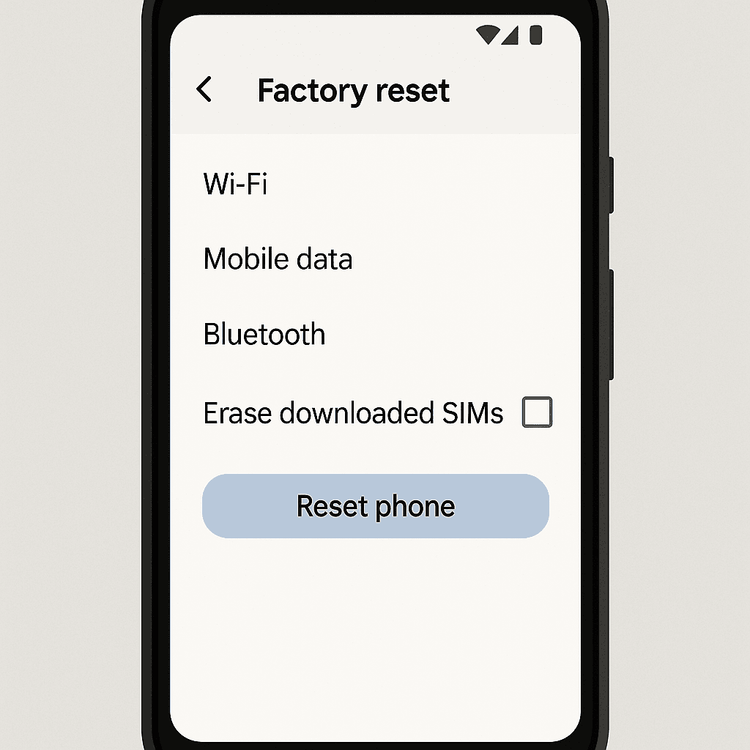
由于确切的措辞可能有所不同,因此在确认重置之前,仔细阅读您设备上的提示至关重要。这是避免在 Android 上意外进行 eSIM 恢复 麻烦的关键。
如果我不小心删除了 eSIM 怎么办?恢复指南
好了,最坏的情况发生了:您不小心抹掉了 eSIM。别慌!虽然您无法“撤销删除”该配置文件,但重新安装它通常很简单,尤其是对于像 Yoho Mobile 这样用户友好的提供商。
eSIM 配置文件一旦被删除,就需要重新下载和安装。以下是您重新上网的方法:
- 访问您的 Yoho Mobile 账户: 通过我们的网站或应用登录您的账户。
- 查找您的 eSIM 详情: 您原始的二维码和/或手动安装详情将在您的账户仪表板或我们发送的确认邮件中找到。
- 重新安装 eSIM: 按照您设备的标准安装流程进行操作。
请记住,使用 Yoho Mobile,iOS 用户有一个独特的优势:您无需扫描二维码。购买后只需在您的账户中点击“安装”按钮,eSIM 将在一分钟内无缝添加到您的设备中。这使得 恢复出厂设置后重新安装 eSIM 变得异常简单。
而且,如果您发现自己陷入困境,Yoho Care 会为您提供支持,提供紧急流量以确保您在解决问题期间保持在线。
恢复出厂设置前的最佳实践
为确保流程顺利,请遵循以下简单清单:
- 备份您的数据: 这是最关键的一步。使用 iCloud、Google Drive 或其他服务备份您的照片、联系人和重要文件。
- 明确您的目标: 您是在为自己的手机排查故障吗?保留 eSIM。您是要出售手机吗?抹掉 eSIM以保护您的隐私。
- 准备好恢复信息: 了解如何登录您的 Yoho Mobile 账户。最好将您的密码保存在一个方便访问的地方,而不仅仅是保存在您即将重置的手机上!
- 检查设备兼容性: 如果您因为要换新手机而重置,请确保您的新设备兼容 eSIM。您可以随时查看我们详尽的 eSIM 兼容设备列表。
常见问题解答 (FAQ)
问1:重置旧手机后,我可以将我的 Yoho Mobile eSIM 转移到新手机上吗?
答:可以。在重置旧手机之前,您应选择抹掉 eSIM 的选项。然后,您可以使用您 Yoho Mobile 账户中的原始二维码,在您的新设备上安装相同的 eSIM 套餐,前提是该套餐仍然有效。更多详情,请参阅我们关于将 eSIM 转移到新 iPhone的指南。
问2:恢复出厂设置会从我的账户中永久删除 eSIM 吗?
答:不会,它只从该特定设备上删除数字 SIM 配置文件。您在 Yoho Mobile 的套餐和账户仍然有效。只要套餐没有过期,您随时可以在同一台或新的兼容设备上重新安装 eSIM 配置文件。
问3:如果我选择“恢复出厂设置后保留 eSIM”,需要重新激活吗?
答:通常不需要。手机重启后,eSIM 配置文件应该仍然存在。您可能需要进入蜂窝网络设置,确保它已开启并为数据流量进行了配置,但您无需再次完成完整的安装和激活过程。
问4:如果我要出售手机,处理 eSIM 最安全的方法是什么?
答:最安全且最推荐的做法是在恢复出厂设置时选择抹掉所有数据并移除移动/eSIM 套餐的选项。这能确保新机主无法访问您的号码或数据套餐。这是 出售手机前如何处理 eSIM 的最佳实践。
结论:一切尽在掌握
执行恢复出厂设置不一定意味着失去网络连接。iOS 和 Android 设备都为您提供了保留或抹掉 eSIM 的明确选项,让您牢牢掌握控制权。通过了解这些选择,您可以自信地为您的设备排查故障,或为新机主做好准备,而不会危及您的移动套餐。
管理您的数字生活,包括您的旅行 eSIM,不应该充满压力。Yoho Mobile 提供专为现代旅行者设计的灵活、易于管理的套餐。准备好享受无缝的连接体验了吗?立即探索 Yoho Mobile 灵活的 eSIM 套餐!
